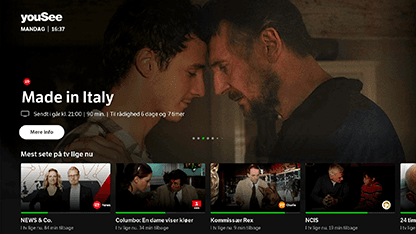Sådan opsætter du din Humax tv-boks via kabel.
Når du modtager en ny tv-boks, modtager du også nye kabler, som skal bruges, når du installerer din tv-boks.
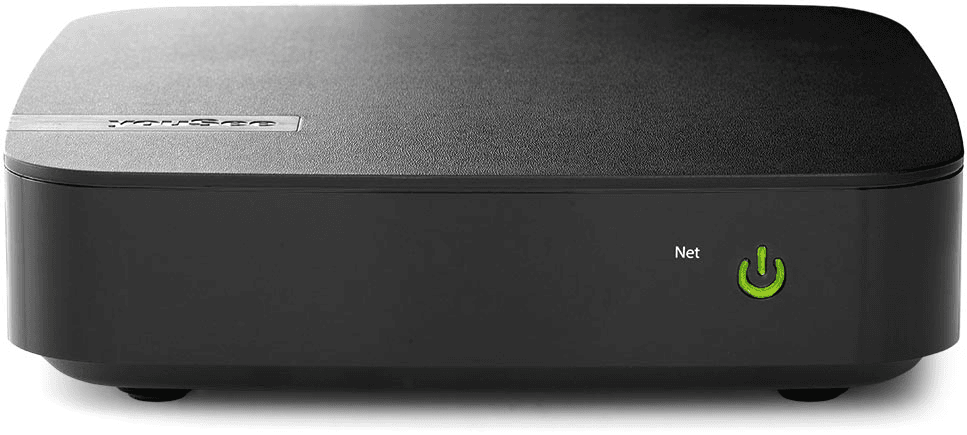
YouSee yder ikke support på 3. parts udstyr.
Vi fraråder at du bruger 3. parts udstyr, fordi vi ikke kan garantere stabil netværkstrafik til YouSee's tv-bokse.
Sådan tilslutter du din tv-boks
Sæt det nye antenne-kabel i tv-boksen og tv-antenne-stikket i væggen.
Sæt dit nye HDMI-kabel i tv-boksen og i dit tv.
Sæt det nye netværkskabel med den gule ende i tv-boksen og den anden ende i din router.
Sæt til sidst strømkablet i tv-boksen og i stikkontakten.
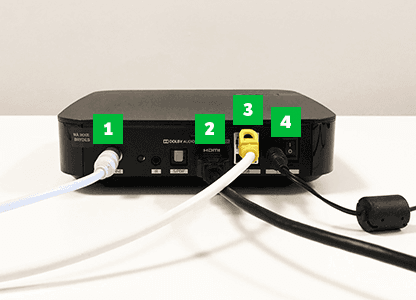
Tænd nu tv-boksen på bagsiden på tænd/sluk-knappen.
Når boksen og dit tv er tændt, skal du på fjernbetjeningen til dit tv vælge HDMI via knappen Source eller AV.

Sæt dit nye HDMI-kabel i tv-boksen og i dit tv.
Sæt det nye netværkskabel med den gule ende i tv-boksen og den anden ende i din router.
Sæt til sidst strømkablet i tv-boksen og i stikkontakten.
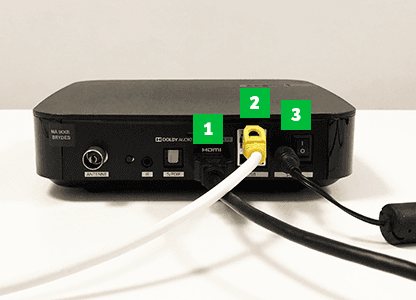
Tænd nu tv-boksen på bagsiden på tænd/sluk-knappen.
Når boksen og dit tv er tændt, skal du på fjernbetjeningen til dit tv vælge HDMI via knappen Source eller AV.

Sådan logger du ind på din tv-boks
Vi anbefaler som minimum at du har en 50 Mbit internetforbindelse.
Sådan gør du
Når du har tilsluttet tv-boksen til dit tv, skal du tænde tv-boksen. Scan nu QR-koden, der kommer frem på skærmen.
Du kan også logge ind via din internetbrowser.
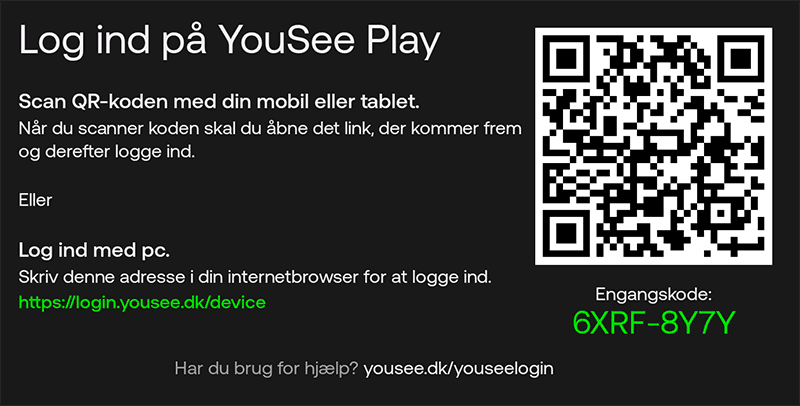
Har du brug for hjælp til at scanne QR-koden? Så se med her.
Log nu ind med dit YouSee Login.
Nu logger tv-boksen ind og er klar til brug.
Har du ikke et login?

Er du i tvivl om dit brugernavn og adgangskode, så få hjælp her.
Når du har tilsluttet tv-boksen, skal den opdateres
Når boksen har fået forbindelse til internettet, ser du dette billede på din tv-skærm.

Nu vil tv-boksen automatisk søge efter en opdatering.
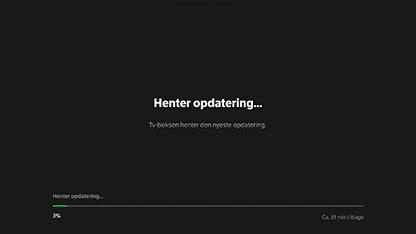
Når tv-boksen har fundet en opdatering, så går den automatisk i gang med at opdatere. Det tager op til 30 minutter.
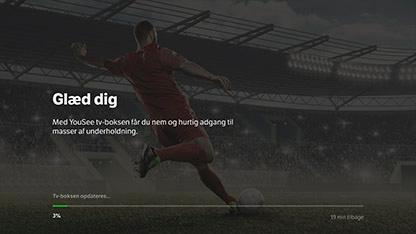
Så er tv-boksen klar til at starte. Tryk på OK på fjernbetjeningen, så indlæser tv-boksen dine kanaler.
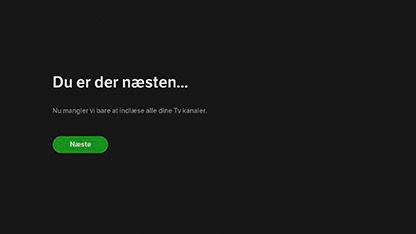
Nu er du klar til at gå på opdagelse på YouSee Tv-boksen.